Каждое устройство имеет уникальный адрес, который можно идентифицировать в Интернете. Когда вы посещаете веб-сайт или свою учетную запись электронной почты, многие вещи записываются, в том числе айпи адрес , также известный как Адрес интернет-протокола . Если вам интересно какой у вас IP-адрес и как его узнать , то этот пост поможет вам узнать об этом.

Что такое IP-адрес?
IP-адрес — это адрес, с которого и на который отправляются и принимаются данные. Это позволяет вашему устройству взаимодействовать с другими устройствами в Интернете. Цифровая или буквенно-цифровая этикетка прикреплена к каждому устройству и выполняет две основные функции.
Во-первых, это идентификация хоста или сетевого интерфейса, а во-вторых, предоставление местоположения хоста в сети. Он может меняться со временем или быть статичным и зависит от области действия устройства и того, как его назначает маршрутизатор или сервер.
В большинстве случаев вам не нужно знать свой IP-адрес, но когда вам нужно настроить что-то конкретное или устранить неполадки в сети, получить доступ к определенным веб-сайтам и защитить свою конфиденциальность в Интернете, вам необходимо это знать.
ЧИТАТЬ : Как узнать IP-адрес веб-сайта с помощью командной строки
Как узнать свой IP-адрес на компьютере?
Есть два способа узнать IP-адрес. Вы также можете перейти на Google.com и ввести мой IP , и Google перечислит его для вас.
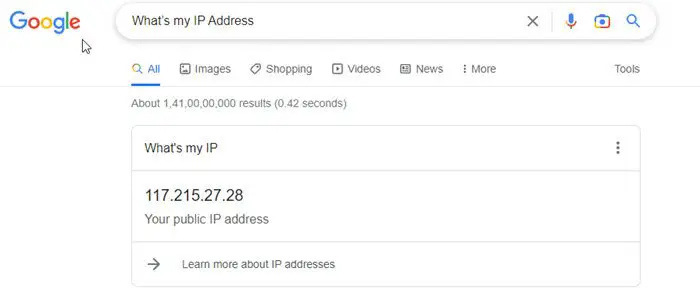
Вы также можете посетить такие сайты, как WhatIsMyIP.com или IPChicken.com . Когда вы открываете любой из этих сайтов, он показывает ваш общедоступный IP-адрес.
монитор ресурсов Windows 10
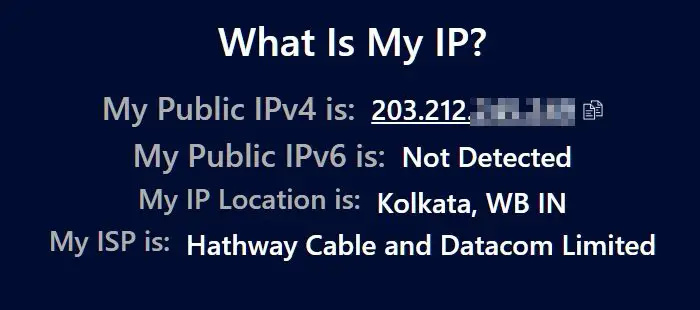
Второй способ - идти через сетевые настройки вашего компьютера . Откройте «Настройки Windows» и перейдите в «Сеть и Интернет». Выберите свою сеть WiFi или Ethernet-адаптер, а затем свойства. Ваш IP-адрес будет указан под адресом IPv4 или IPv6, в зависимости от того, как он настроен.
Вы также можете заметить статус назначения IP, который может быть Динамический или статический . Если он динамический, он будет помечен как автоматический (DHCP). IP-адрес может меняться каждый раз, когда вы перезагружаете компьютер.
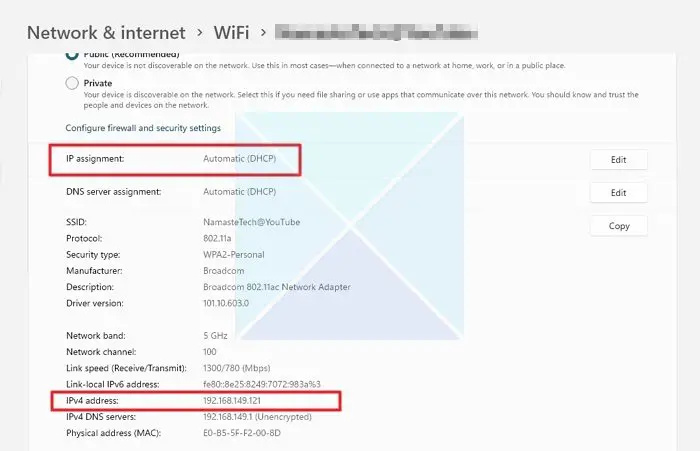
На Mac перейдите в «Системные настройки», затем «Сеть» и выберите используемое подключение. Ваш IP-адрес будет указан в разделе «Статус».
Как узнать IP-адрес с помощью терминала?
Если приведенных выше шагов слишком много, вы можете использовать терминал Windows или командную строку, чтобы быстро найти IP-адрес. Это будет ваш локальный IP, а не интернет-IP.
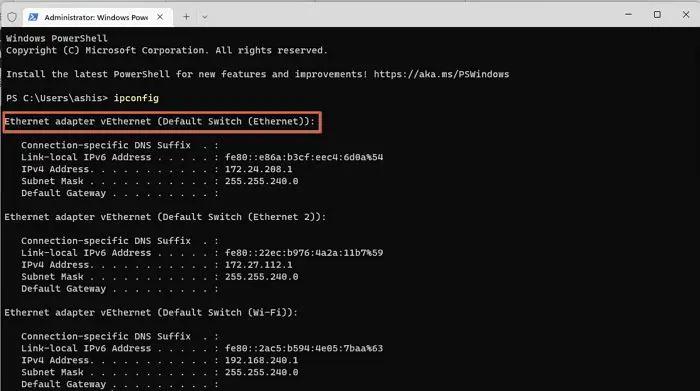
- Нажмите Win + X, а затем A, чтобы открыть терминал Windows.
- Введите ipconfig и нажмите клавишу Enter.
- Найдите адаптер беспроводной локальной сети, Wi-Fi или Ethernet, а затем IPv4 или IPv6.
- Это ваш адрес.
Связанный : Как получить общедоступный IP-адрес с помощью PowerShell
Почему IP-адрес отличается?
IP-адрес, который вы видите на онлайн-сайтах, принадлежит вашему маршрутизатору, а тот, что указан в настройках, — это локальный IP-адрес за маршрутизатором. Следовательно, они разные, и всегда полезно замаскировать свой IP-адрес с помощью инструментов, обсуждаемых в посте.
Читать : Как найти IP-адрес маршрутизатора в Windows
Как узнать свой IP-адрес на мобильном устройстве?
Хотя онлайн-метод остается таким же, как и на компьютере, он отличается при проверке с помощью внутренних настроек.
- На iPhone или iPad перейдите в «Настройки», затем «Wi-Fi» и нажмите на сеть, которую вы используете в данный момент. Ваш IP-адрес будет указан в разделе IP-адрес.
- На устройстве Android перейдите в «Настройки» > «Wi-Fi» > выберите сеть, которую вы используете в данный момент. Ваш IP-адрес будет указан в разделе IP-адрес.
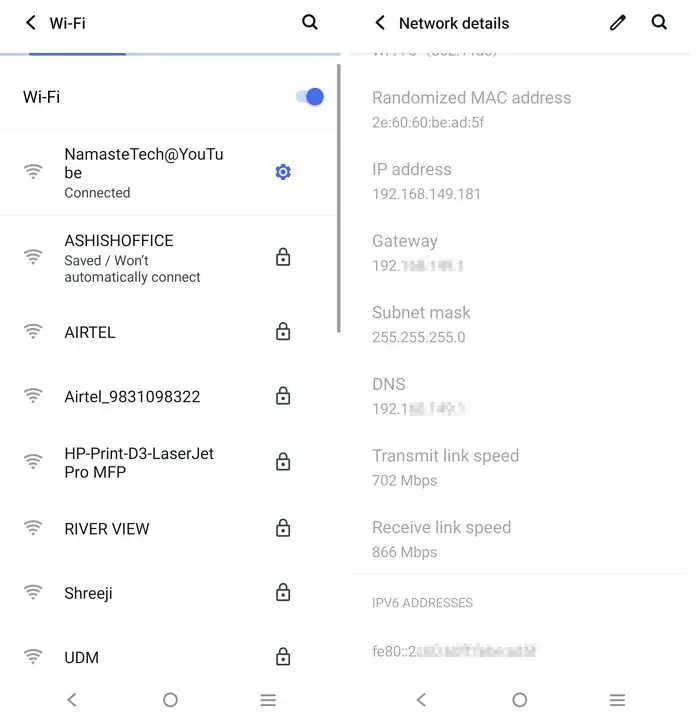
Какую информацию можно узнать по вашему IP-адресу?
IP-адреса предоставляют общую информацию о подключенном устройстве, например его местонахождение (город или регион) и интернет-провайдера (ISP). Кроме того, он может показать, какой тип устройства используется (компьютер, мобильный телефон, планшет и т. д.), какая операционная система используется и какой браузер используется.
Важно отметить, что IP-адреса раскрывают неполную и неточную информацию. Например, IP-адрес, назначенный крупной организации с несколькими местоположениями, может дать неточную географическую информацию. Кроме того, можно замаскировать или изменить свой IP-адрес с помощью виртуальной частной сети (VPN) или других инструментов, что затруднит отслеживание или идентификацию конкретного устройства.
Читать: Что кто-то может сделать с вашим IP-адресом ?
Как защитить свою конфиденциальность в Интернете?
Есть много способов для защиты вашей конфиденциальности в Интернете т. Начиная с VPN, будьте строги в отношении личной информации, которой вы делитесь на веб-сайтах, используйте браузер, ориентированный на конфиденциальность или расширение, или режим InPrivate, и так далее. Универсального решения для защиты конфиденциальности не существует, но вы должны проверять везде. Список включает конфиденциальность на вашем ПК , социальные сети, общедоступный Wi-Fi и то, как вы делитесь своими данными.
Читать: Как найти IP-адрес WiFi-принтера в Windows
Как скрыть свой IP-адрес?
Эти три метода — самый простой способ защитить вашу конфиденциальность и IP-адрес.
Использование VPN
Это самый простой способ скрыть свое присутствие в Интернете и получить доступ к любым данным с ограниченным доступом. Все, что вам нужно убедиться, это то, что вы выбираете правильный VPN , и доступно множество VPN. Обязательно выберите VPN, которая публично раскрывает свою политику отсутствия регистрации.
Использование прокси-сервера
А Прокси сервер это промежуточный сервер, который действует как шлюз между клиентом (веб-браузером) и другим сервером. Таким образом, любой запрос, который вы отправляете, проходит через него. Однако он отличался от VPN безопасностью, шифрованием и защитой от прослушивания и других форм наблюдения. Лучше использовать VPN.
Использование браузера Тор
Если вам нужно относительно простое решение, вы можете выберите браузер Tor. Это бесплатный веб-браузер с открытым исходным кодом, предназначенный для защиты вашей конфиденциальности в Интернете путем маршрутизации вашего интернет-трафика через сеть Tor. Он предлагает анонимность, шифрование, нулевую историю посещенных страниц, доступ к заблокированным веб-сайтам и т. д. Однако имейте в виду, что браузер, как известно, со временем начинает работать медленнее из-за большого количества фоновых процессов.
Заключение
окна останавливаются
Знать IP-адрес, хотя это и необязательно, полезно знать. Еще важнее то, как вы решите скрыть это и обеспечить сохранение конфиденциальности. В этом посте мы рассказали, как узнать свой IP-адрес на компьютере и мобильном устройстве и скрыть его различными способами.









![Голосовой чат CS:GO не работает [Исправлено]](https://prankmike.com/img/games/65/cs-go-voice-chat-not-working-fixed-1.png)





